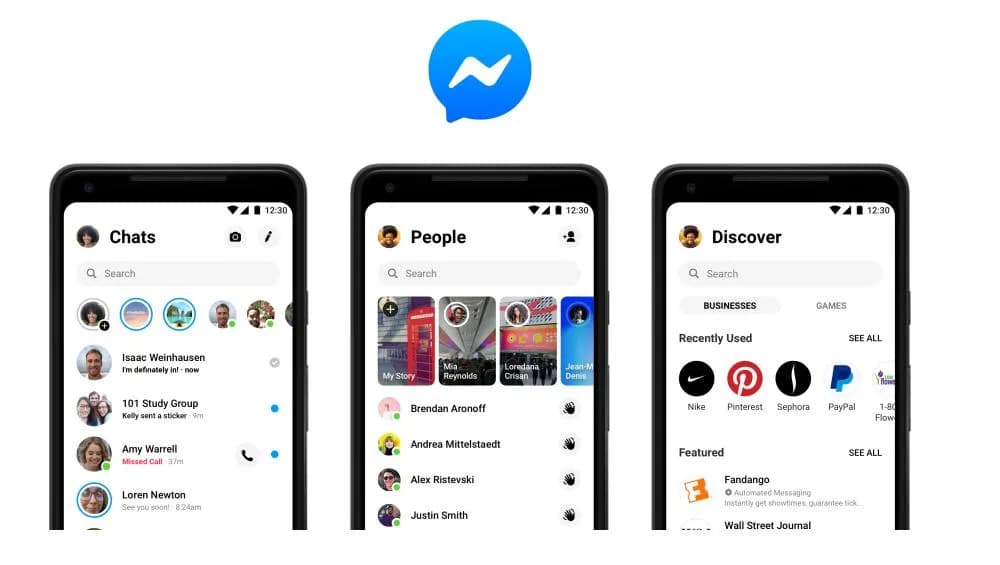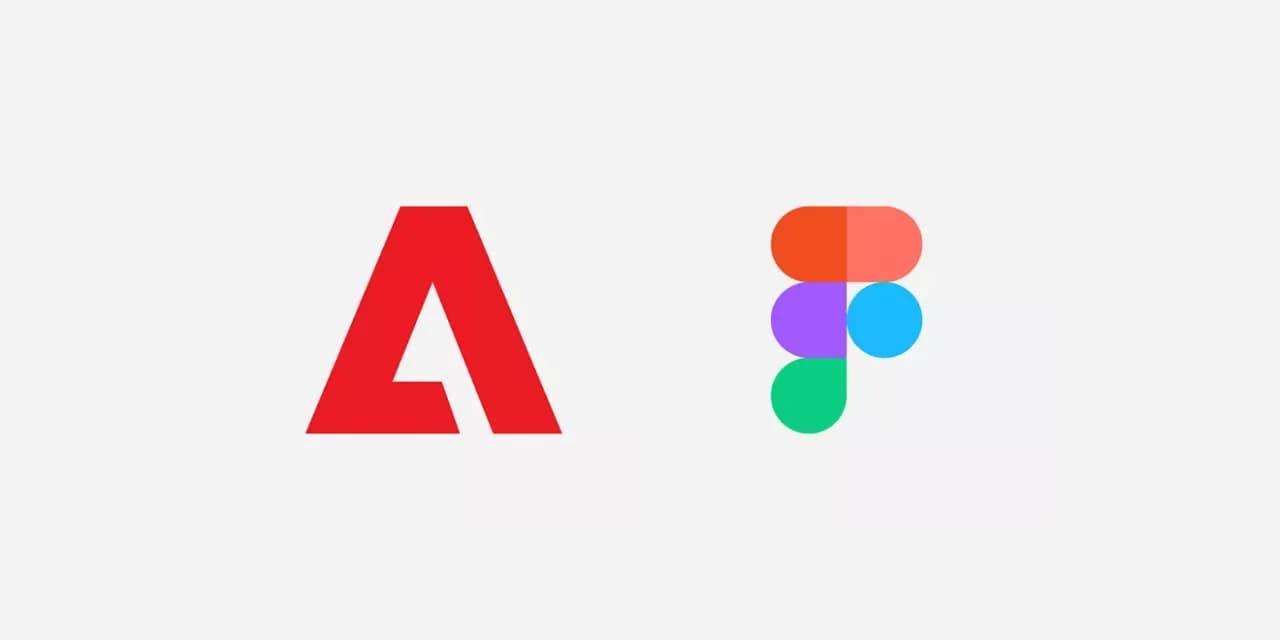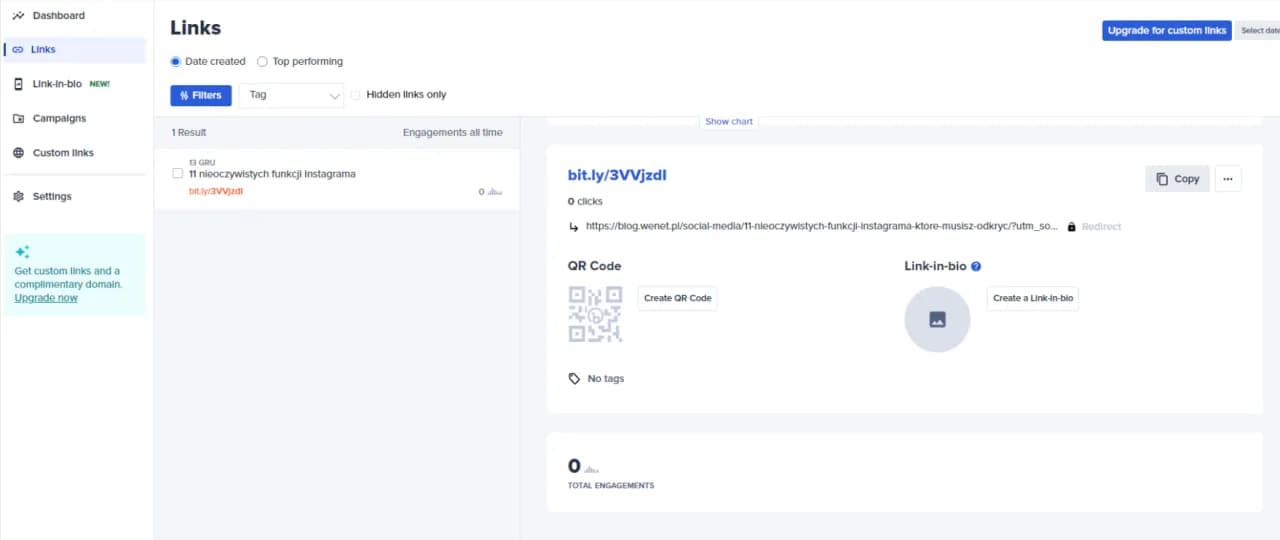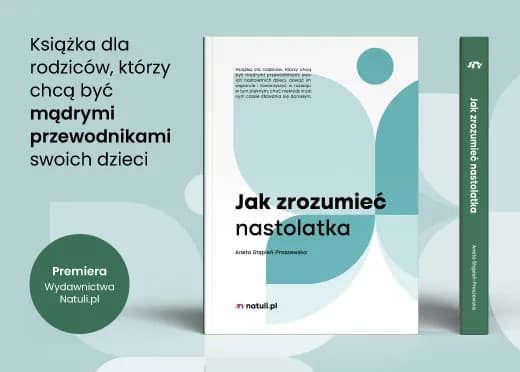Włączenie trybu ciemnego w aplikacji Messenger to świetny sposób na poprawę komfortu korzystania z tej popularnej platformy komunikacyjnej. Tryb ciemny nie tylko zmniejsza zmęczenie oczu, ale także pozwala na bardziej estetyczne i nowoczesne doświadczenie. Dzięki tej funkcji użytkownicy mogą cieszyć się wygodniejszym korzystaniem z Messengera, zarówno na urządzeniach mobilnych, jak i komputerach.
Aktywacja ciemnego motywu jest prosta i dostępna dla wszystkich użytkowników, niezależnie od tego, czy korzystają z systemu Android, iOS, czy wersji desktopowej. Wystarczy kilka kliknięć w ustawieniach aplikacji, aby wprowadzić tę zmianę. W tym artykule przedstawimy szczegółowe instrukcje, jak włączyć czarnego Messengera i cieszyć się jego zaletami.
Kluczowe informacje:- Tryb ciemny można włączyć w ustawieniach aplikacji Messenger.
- Funkcja jest dostępna na urządzeniach z systemem Android, iOS oraz w wersji desktopowej.
- Aktywacja ciemnego motywu poprawia komfort korzystania z aplikacji.
- W trybie ciemnym zmniejsza się zmęczenie oczu, zwłaszcza w słabym oświetleniu.
- Użytkownicy mogą dostosować wygląd Messengera do swoich preferencji estetycznych.
Jak włączyć czarnego messengera na Androidzie i cieszyć się komfortem
Włączenie trybu ciemnego w Messengerze na Androidzie to krok, który znacząco poprawia komfort korzystania z aplikacji. Tryb ciemny nie tylko zmniejsza zmęczenie oczu, ale także sprawia, że korzystanie z Messengera w słabym oświetleniu staje się przyjemniejsze. Coraz więcej użytkowników docenia zalety ciemnego motywu, który nadaje aplikacji nowoczesny wygląd.
Aktywacja ciemnego motywu jest prosta i dostępna dla wszystkich użytkowników. Wystarczy kilka kliknięć w ustawieniach aplikacji, aby zmienić wygląd Messengera. Dzięki temu możesz dostosować aplikację do swoich preferencji oraz zadbać o swoje zdrowie, minimalizując negatywne skutki długotrwałego korzystania z ekranu.
Krok po kroku: Aktywacja trybu ciemnego w Messengerze na Androidzie
Aby włączyć ciemny motyw w Messengerze, postępuj zgodnie z poniższymi krokami:
- Otwórz aplikację Messenger na swoim urządzeniu z systemem Android.
- Stuknij w ikonę swojego profilu w lewym górnym rogu ekranu.
- Przewiń w dół do sekcji "Motyw" lub "Theme".
- Wybierz opcję "Ciemny" lub "Dark", aby aktywować tryb ciemny.
Po wykonaniu tych kroków, Messenger automatycznie przełączy się na ciemny motyw, co znacznie poprawi komfort korzystania z aplikacji, zwłaszcza w nocy.
Jak włączyć czarnego messengera na iOS i poprawić wygodę korzystania
Włączenie trybu ciemnego w Messengerze na urządzeniach z systemem iOS to sposób na poprawę komfortu korzystania z aplikacji. Tryb ciemny nie tylko zmniejsza zmęczenie oczu, ale także sprawia, że korzystanie z Messengera w ciemnych warunkach jest bardziej przyjemne. Użytkownicy iOS mogą cieszyć się nowoczesnym wyglądem aplikacji, który jest zarówno estetyczny, jak i funkcjonalny.
Dzięki prostym krokom możesz szybko włączyć Messenger motyw ciemny, co znacznie poprawi Twoje doświadczenia podczas korzystania z aplikacji. Warto również zauważyć, że ciemny motyw może pomóc w oszczędzaniu energii na urządzeniach z ekranami OLED, co jest dodatkowym atutem dla użytkowników iPhone'ów.
Przewodnik po włączaniu ciemnego motywu w Messengerze na iOS
Aby aktywować ciemny motyw w Messengerze na urządzeniach z systemem iOS, wykonaj poniższe kroki:
- Otwórz aplikację Messenger na swoim iPhonie lub iPadzie.
- Stuknij w ikonę swojego profilu w lewym górnym rogu ekranu.
- Przewiń w dół, aż znajdziesz sekcję "Motyw" lub "Theme".
- Wybierz opcję "Ciemny" lub "Dark", aby aktywować tryb ciemny.
Po wykonaniu tych kroków, Messenger automatycznie przełączy się na ciemny motyw. Możesz cieszyć się lepszym komfortem podczas korzystania z aplikacji, szczególnie w nocy lub w słabo oświetlonych pomieszczeniach. Pamiętaj, że zmiana wyglądu Messengera na ciemny to nie tylko kwestia estetyki, ale także zdrowia oczu.
Czytaj więcej: AutoBeatPlayer - Czym jest i jak działa to innowacyjne oprogramowanie?
Jak włączyć czarnego messengera na komputerze i zwiększyć wygodę
Włączenie trybu ciemnego w Messengerze na komputerze to doskonały sposób na poprawę komfortu korzystania z aplikacji. Tryb ciemny nie tylko nadaje nowoczesny wygląd, ale także zmniejsza zmęczenie oczu podczas długotrwałego korzystania z ekranu. Użytkownicy desktopów mogą cieszyć się lepszym doświadczeniem, zwłaszcza w słabo oświetlonych pomieszczeniach.
Aktywacja ciemnego motywu na komputerze jest prosta i intuicyjna. Dzięki kilku kliknięciom możesz zmienić wygląd Messengera, co może przyczynić się do lepszej ergonomii pracy. Poniżej przedstawiamy, jak włączyć Messenger motyw ciemny na komputerze w kilku prostych krokach.
Prosty sposób na aktywację trybu ciemnego w Messengerze na PC
Aby włączyć ciemny motyw w Messengerze na komputerze, wykonaj poniższe kroki:
- Otwórz aplikację Messenger na swoim komputerze.
- Stuknij w ikonę swojego profilu w lewym górnym rogu okna.
- Przewiń w dół do sekcji "Motyw" lub "Theme".
- Wybierz opcję "Ciemny" lub "Dark", aby aktywować tryb ciemny.
Po wykonaniu tych kroków, Messenger automatycznie przełączy się na ciemny motyw. Ciemny motyw nie tylko poprawia estetykę aplikacji, ale również może pomóc w oszczędzaniu energii na laptopach z ekranami OLED, co jest dodatkowym plusem dla użytkowników.
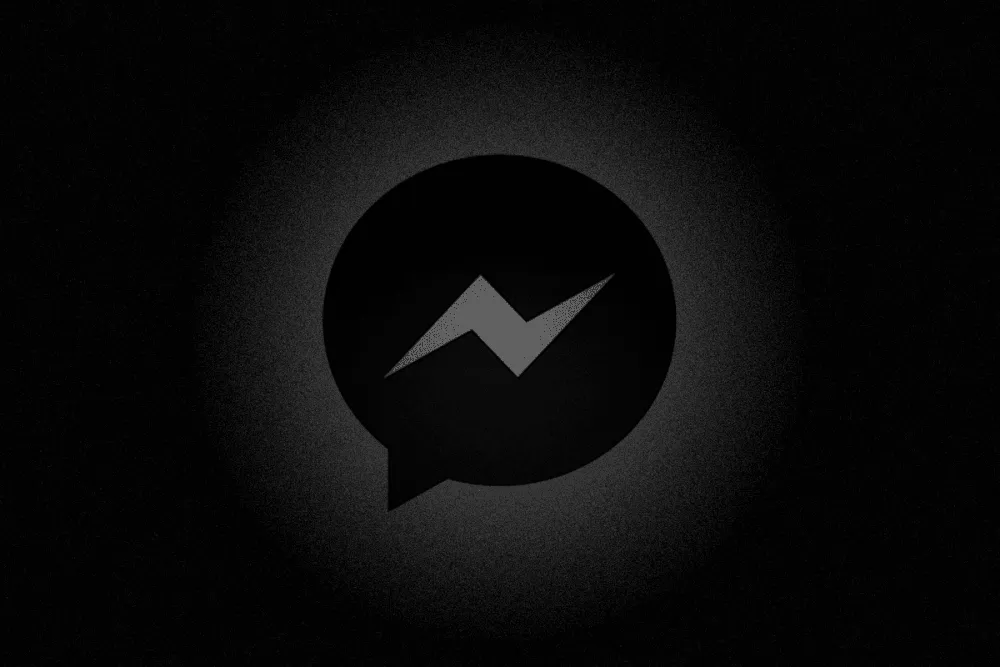
Problemy z włączeniem ciemnego motywu w Messengerze i ich rozwiązania
Czasami użytkownicy mogą napotkać problemy podczas próby włączenia trybu ciemnego w Messengerze. Najczęściej występujące problemy mogą obejmować brak opcji ciemnego motywu lub trudności w dostępie do ustawień. Warto znać kilka podstawowych rozwiązań, które mogą pomóc w takich sytuacjach.
Jak rozwiązać problemy z aktywacją czarnego motywu w aplikacji
Jeśli masz trudności z włączeniem ciemnego motywu w Messengerze, spróbuj poniższych kroków:
- Upewnij się, że masz zainstalowaną najnowszą wersję aplikacji Messenger.
- Sprawdź, czy Twoje urządzenie ma aktualne oprogramowanie.
- Spróbuj zrestartować aplikację lub komputer, aby odświeżyć ustawienia.
- Jeśli problem nadal występuje, spróbuj odinstalować i ponownie zainstalować aplikację Messenger.
Aktywacja ciemnego motywu w Messengerze poprawia komfort użytkowania
Włączenie trybu ciemnego w Messengerze, zarówno na urządzeniach mobilnych, jak i komputerach, znacząco poprawia komfort korzystania z aplikacji. Dzięki prostym krokom, użytkownicy mogą szybko aktywować Messenger motyw ciemny, co nie tylko nadaje nowoczesny wygląd, ale także zmniejsza zmęczenie oczu, szczególnie w słabo oświetlonych pomieszczeniach. Dodatkowo, ciemny motyw może pomóc w oszczędzaniu energii na urządzeniach z ekranami OLED, co czyni go jeszcze bardziej atrakcyjnym rozwiązaniem.
Jednakże, użytkownicy mogą napotkać pewne trudności podczas aktywacji trybu ciemnego. W artykule przedstawiono praktyczne rozwiązania, takie jak aktualizacja aplikacji, sprawdzenie ustawień systemowych oraz możliwość ponownej instalacji Messengera. Te kroki mogą pomóc w skutecznym włączeniu ciemnego motywu, co pozwoli na lepsze doświadczenia podczas korzystania z aplikacji, zarówno w dzień, jak i w nocy.